Sekarang ini, ketika Anda membuka sosial media, Anda bisa menemukan video klip yang berdurasi 4-5 detik dengan mudah di internet. Akan tetapi, terdapat berbagai platform sosial media seperti YouTube, Instagram, serta platform berbagi video lainnya yang mengharuskan Anda membuat video yang lebih panjang untuk memenuhi persyaratan durasi minimum situs tersebut. Jadi, contohnya, meski durasi minimum Instagram ialah 3 detik, namun mungkin Anda ingin menemukan cara untuk menarik audiens Anda lebih lama.
Artikel ini akan menjelaskan cara terbaik untuk membuat video yang berdurasi lebih panjang. Kami juga akan menyediakan saran tambahan mengenai cara agar Anda bisa mengedit video Anda untuk membuatnya tampak lebih baik dan bisa menarik lebih banyak audiens. Karena itu, mari kita melihatnya bersama.
6 Metode Terbaik untuk Membuat Video yang Lebih Panjang
Terdapat begitu banyak metode di luar sana yang bisa membantu Anda dalam membuat video yang berdurasi lebih panjang. Segmen ini akan menyentuh enam metode terbaik untuk membuat video yang mempunyai durasi lebih panjang.
Mengulang Video
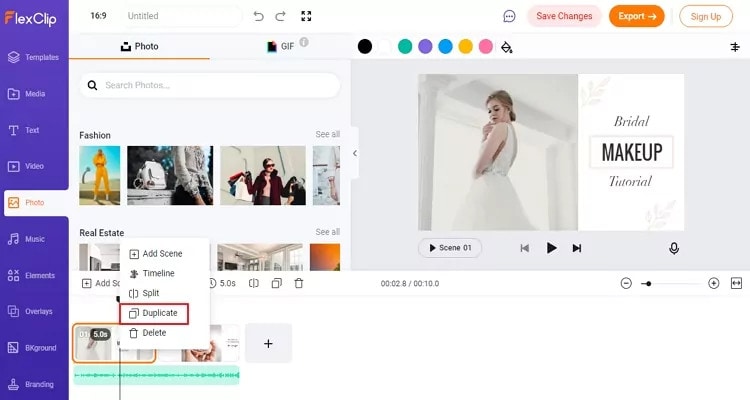
Salah satu cara terbaik untuk membuat video Anda lebih panjang untuk kebanyakan platform sosial media adalah dengan mengulang video tersebut. Ketika Anda memutar ulang video beberapa kali dalam sekali putaran, itu akan membantu Anda untuk menggandakan durasinya. Contohnya adalah dengan mengambil video 2 detik dan mengulangnya sebanyak 4x. Hal ini akan secara otomatis membuatnya menjadi klip video yang berdurasi 8 detik. Dengan mengulangnya, Anda bisa memutar ulang aksi dari klip tersebut dengan mudah, tanpa harus mengubahnya dengan berbagai cara.
Banyak software pengeditan video yang saat ini memungkinkan Anda untuk mengulang video Anda secara gratis. Anda harus mengunggah video tersebut dan memilih berapa kali apabila Anda ingin video tersebut diulang-ulang, maka software tersebut akan mengerjakannya.
Memperlambat Kecepatan Video

Kami semua setuju bahwa slow-motion bisa membuat segalanya menjadi lebih panjang secara otomatis. Anda bisa menggunakan teknik yang sama ini ketika Anda ingin membuat video menjadi lebih panjang. Ketika Anda memperlambat suatu klip video, maka setiap detiknya akan menjadi lebih lama. Menggunakan efek slow-motion di klip video yang berdurasi 3 detik akan membuat video tersebut menjadi 6 atau bahkan 9 detik lebih panjang.
Tambahkan Intro dan juga Outro

Intro beserta outro merupakan adegan yang bisa Anda tambahkan sebelum serta sesudah video; adegan ini sangatlah terkenal di video YouTube. Secara umum, into mirip seperti trailer. Hal ini akan menampilkan pada audiens mengenai apa isi video tersebut, serta adegan outro biasa yang digunakan untuk menunjukkan informasi lebih mengenai sang pembuat video. Menambahkan intro serta outro ke video Anda bisa menambahkan 2-4 detik ke klip video Anda.
Cukup mudah dalam menambahkan intro dan outro ke video apa pun. Anda bisa membuatnya secara terpisah lalu menggabungkan mereka dengan video Anda. Intro video Anda harus berisikan sesuatu yang terkait dengan klip video tersebut; contohnya adalah menambahkan tayangan slide foto secara cepat ke awalan dari video Anda atau sebuah bingkai hitam. Adegan intro beserta outro yang sesuai akan membuat video Anda menjadi lebih panjang dan mungkin juga menjadi lebih menarik.
Menambahkan Gambar Ke Video
Langkah ini merupakan trik lain di mana kebanyakan digunakan oleh blogger untuk membuat video mereka menjadi lebih panjang. Hal ini merupakan trik lama dalam buku dan membuat video Anda secara signifikan lebih panjang, tergantung dengan jumlah video yang Anda tambahkan. Satu gambar bisa menambahkan satu hingga dua detik ke video Anda. Anda hanya perlu menggunakan alat pengedit video untuk menggabungkan klip video tersebut dengan gambar menjadi satu file yang mulus.
Boomerang Video Anda

Apabila Anda berencana untuk mengunggah media Anda ke Instagram, maka fitur teratas yang dapat Anda gunakan untuk membuat video Anda menjadi lebih panjang adalah dengan fitur Boomerang. Instagram memperkenalkan fitur Boomerang untuk memutar klip video singkat ke depan lalu mengulanginya secara terbalik dengan cepat. Jadi, dengan menggunakan fitur Boomerang, Anda tidak hanya bisa menambahkan efek memori ke video Anda, namun Anda juga bis membuat durasi video Anda menjadi lebih panjang.
Atau, Anda bisa menambahkan klip video Anda secara manual ke versi terbalik; opsi ini memungkinkan Anda untuk membuat Boomerang dari klip yang ada. Selain dari Instagram, Anda juga bisa menggunakan berbagai macam alat pengeditan lainnya untuk membuat Boomerang dari video yang sudah ada.
Tambahkan Lebih Banyak Konten Ke Klip Video Anda

Langkah lain yang bisa Anda lakukan adalah dengan menambahkan lebih banyak material ke video Anda. Hal ini tidaklah mengartikan bahwa Anda harus mengeluarkan kamera Anda dan mulai merekam lebih banyak adegan untuk ditambahkan ke video Anda. Namun sebaliknya, Anda cukup mengakses perpustakaan media online dan mendapatkan material menakjubkan dari sana yang relevan dengan klip video Anda.
Saat ini, banyak alat pengedit video profesional yang menyediakan Anda akses ke foto-foto beserta material musik bebas royalti. Anda cukup menjelajahi koleksi mereka, lalu memilih material yang sesuai untuk ditambahkan ke video Anda. Contohnya, Anda bisa menambahkan trek suara dan juga video atau GIF yang bisa membuat video Anda menjadi semakin menarik. Tambahkan konten ekstra ke klip video Anda untuk membuatnya lebih panjang dengan 10 detik.
Tips Tambahan: Cara Mengedit Video dengan Mudah di Komputer
Platform sosial media akan menyediakan fitur pengeditan video dasar untuk Anda, di mana Anda bisa menggunakannya untuk mengoptimalkan video Anda. Namun, fitur-fitur ini juga terbatas dalam apa yang bisa mereka lakukan untuk Anda. Apabila Anda ingin mempunyai kendali penuh atas pengeditan klip video Anda dan membuatnya tampak lebih profesional, maka Anda harus mencoba Wondershare Filmora. Alat pengeditan video ini sangatlah hebat dan memberikan Anda begitu banyak fitur pengeditan untuk memastikan bahwa Anda akan mendapatkan hasil yang Anda inginkan.
Filmora menyediakan lebih dari 300 efek kepada penggunanya, seperti elemen gerakan, lapisan, judul, suara musik, serta lebih banyak lagi fitur-fitur untuk membuat video Anda menjadi lebih menarik dan atraktif. Menggunakan aplikasi ini relatif sangat mudah, dan aplikasi ini juga menyediakan opsi kepada penggunanya yang bisa mengubah format file dari video mereka apabila platform sosial media tidak mendukung format asli video tersebut.
Apabila Anda ingin mengedit video Anda untuk memberinya tampilan yang lebih menarik dan profesional, maka ikutilah langkah-langkah sederhana di bawah ini.
Langkah 1: Impor Video Ke Wondershare Filmora
Pertama-tama, Anda harus mendownload aplikasi ini ke perangkat Anda terlebih dahulu. Setelah itu, Anda bisa mendownloadnya dari situs web resminya. Untungnya, Wondershare Filmora mendukung Windows dan juga Mac OS. Begitu Anda telah mendownload file tersebut, Anda bisa menginstal dan menjalankan aplikasi tersebut untuk memulainya.
Di menu yang tersedia, tekanlah "Buat Proyek Baru" untuk memulainya. Selanjutnya, tekan tombol "Impor", dan dari menu drop-down, pilihlah "Impor Media File". Atau, Anda cukup menyeret video Anda secara langsung ke perpustakaan media dari alat pengedit video ini. Selain itu, Filmora akan memungkinkan Anda untuk meninjau video Anda selagi Anda menambahkan fitur-fitur yang berbeda untuk mengoptimalkan video tersebut.

Apabila video Anda tidak stabil, maka Anda bisa menggunakan fitur Stabilisasi untuk membuatnya lebih stabil. Cukup klik kanan pada video Anda tersebut di jendela Pratinjau, kemudian pilihlah opsi. Begitu Anda telah yakin bahwa video tersebut telah selesai, Anda bisa menyeret dan melepaskan file tersebut ke timeline untuk mulai mengedit video Anda.
Langkah 2: Potong, Slip, Putar, Atau Perbaiki Warna Video Anda

Anda bisa memanfaatkan berbagai macam fitur yang tersedia untuk membuat video Anda dengan cepat di Wondershare Filmora. Contohnya, Anda bisa menggunakan alat gunting untuk memotong atau memisahkan video Anda. Anda juga bisa menggunakan alat transformasi untuk memutar dan membalikkan video Anda apabila Anda menginginkannya. Selain itu, Filmora juga memungkinkan Anda untuk menambahkan beberapa pengaturan warna tingkat lanjut ke video Anda dengan fitur warna. Langkah ini akan secara otomatis membuat video Anda tampak lebih indah.
Langkah 3: Menambahkan Efek dan Filter ke Video Anda

Selain itu, Wondershare Filmora juga akan memungkinkan Anda untuk memilih transisi, grafis, ubin, teks, efek suara, judul, filter, lapisan, serta elemen yang berbeda ke dalam video Anda. Dengan menggunakan alat pengeditan video ini, Anda bisa mendapatkan tampilan beserta suara yang tepat seperti yang ingin Anda dapatkan. Selain itu, terdapat label efek yang berbeda di atas timeline di mana akan mengarahkan Anda secara tepat ke fitur yang ingin Anda sertakan ke video Anda.
Anda cukup menyeret efek-efek ini, kemudian melepaskan mereka di timeline untuk diterapkan ke video Anda. Filmora mempunyai lebih dari 100 filter bawaan beserta musik bebas royalti yang bisa Anda sisipkan ke dalam video Anda. Apabila Anda tidak yakin fitur yang Anda cari. Cukup bereksperimen dan batalkan efek tersebut hingga Anda menemukan efek yang Anda cari.
Langkah 4: Simpan dan Bagikan Video yang Telah Anda Edit

Begitu Anda sudah merasa puas dengan klip video Anda, maka Anda bisa melanjutkannya dengan menyimpannya. Anda bisa memilih menyimpan video tersebut ke folder lokal Anda ataupun ke penyimpanan perangkat yang Anda inginkan. Wondershare Filmora akan memungkinkan Anda untuk menyimpan format asli atau mengubah format tersebut ke opsi yang Anda inginkan. Filmora juga memperkenankan Anda untuk mengubah resolusi video Anda dan kecepatan bit sesuai dengan keinginan Anda. Atau, Anda juga bisa mengunggah video Anda ke platform berbagi video seperti Instagram, Vimeo, YouTube, dan masih banya lagi. Anda juga bisa melakukan burn video tersebut ke koleksi DVD apabila itu yang Anda inginkan.
Keputusan Akhir
Platform sosial media merupakan tempat yang bagus untuk mendapatkan pengakuan beserta mempromosikan merek Anda. Namun, terkadang ada kalanya Anda tidak bisa menentukan durasi video dengan tepat, sementara Anda ingin membuat video yang mempunyai durasi lebih panjang. Maka dari itu, dengan enam metode yang telah dijelaskan di bawah, Anda bisa membuat video yang berdurasi panjang, sepanjang yang Anda inginkan, serta juga membuat video Anda tampak lebih menarik untuk ditonton. Selain itu, Anda juga bisa menggunakan Wondershare Filmora untuk membuat video Anda tampak lebih profesional. Software ini menyediakan ratusan efek dan filter yang bisa Anda gunakan untuk meningkatkan video Anda.
Deskripsi Meta: Apabila video Anda memiliki durasi yang singkat dan Anda ingin membuatnya menjadi lebih panjang, maka artikel ini akan memberi Anda enam metode untuk membuat video menjadi lebih panjang dan mengoptimalkannya.


